2019年7月后广东省企业所得税网上月季度申报系统操作方法-文档资料
企业所得税月季度申报(A类)操作手册
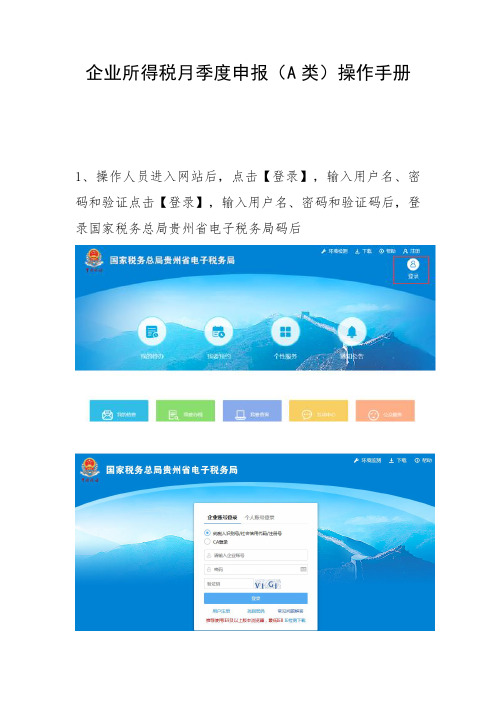
企业所得税月季度申报(A类)操作手册
1、操作人员进入网站后,点击【登录】,输入用户名、密码和验证点击【登录】,输入用户名、密码和验证码后,登录国家税务总局贵州省电子税务局码后
2、选择【我要办税】,点击【税费申报及缴纳】根据税种认定自动带出本期申报表
3、申报流程
1.1选择【按期应申报】企业所得税(月季报)点击【填写申报表】进入申报界面。
填写报表后,若不想立即申报,则可点击【暂存】或【保存】,
下次打开报表即会带出填写的数据。
若带出的表单或者表单数据不正确,点击【重置】,重新加载表单填写数据。
1.2操作人员填写完申报表,点击【申报】,将会弹出如下对话框。
1.3点击“下载凭证”可以下载pdf查看填写的数据。
4、点击申报,出现【申报成功】,完成申报操作。
省局版网上申报系统操作手册-企业所得税

省局版企业所得税纳税人网上申报系统操作手册南京市国家税务局修订2011年9月企业所得税纳税人网上申报系统操作手册目录一、新旧系统差异ﻩ错误!未定义书签。
(一)操作习惯的变化 .............. 错误!未定义书签。
(二)系统功能的变化ﻩ错误!未定义书签。
(三)申报前准备 .................. 错误!未定义书签。
二、系统登录与退出 ............... 错误!未定义书签。
三、资产负债表填写(编号383)ﻩ错误!未定义书签。
四、利润表填写(编号385)ﻩ错误!未定义书签。
五、企业所得税申报表填写ﻩ错误!未定义书签。
(一) 所得税季度纳税申报表(A类)填写(编号262)ﻩ错误!未定义书签。
(二)所得税季度纳税申报表(B类)填写(编号264)错误!未定义书签。
六、正式提交申报 ................. 错误!未定义书签。
七、查看回执 ..................... 错误!未定义书签。
八、报表打印 ..................... 错误!未定义书签。
一、新旧系统差异(一)操作习惯的变化大量应用“Enter”键。
报表填写时,每填好一栏数据,必须按“Enter”键,再填写下一栏数据,合计数才能显示;如果修改主表中一个数据,则需一直按“Enter”键到底,报表中有合计数的地方才能自动合计。
(二)系统功能的变化1、数据异常提醒:增加了会计报表部分数据与纳税申报表数据间的强制监控关系的提醒功能。
2、税收优惠备案提醒。
纳税人填报不征税收入、免税收入、农林牧渔业免税项目所得三项栏次时,系统自动增加向税务机关进行税收优惠备案的提醒,未设置强制监控条件。
3、申报表样式:与我局原申报表样式大致相同,仅查帐征收企业所得税预缴申报表,增加了免税收入、不征税收入、过渡期税收优惠等明细栏次。
(三)申报前准备1、查看系统自动带出的预缴申报表的表式是否与企业的实际征收方式一致2、查看系统自动带出的预缴税款是否和企业实际一致。
财务报表网上申报系统操作手册

财务报表网上申报系统操作手册目录一、财务报表网上申报 (2)1.进入“财务会计报表申报”页面 (2)2.下载财务报表电子表单 (3)3.填写并提交财务报表电子表单 (6)二、财务报表申报情况网上查询 (8)1.进入“申报区” (8)2.选择查询条件 (9)3.查询结果 (9)4.查看申报数据 (9)一、财务报表网上申报1.进入“财务会计报表申报”页面(1)登录成功后即可进入广东省国家税务局首页,如下图所示。
(2)点击主菜单上的“申报区”从下拉菜单中选择“财务会计报表申报”即可以进入财务报表网上申报页面,如下图所示。
2.下载财务报表电子表单(1)选择会计制度类型和报表所属期进行企业所得税年度汇算清缴申报时,系统将自动在“应申报财务报表(年报)”栏目中生成应申报记录,纳税人无需手工选择所属期,可直接在“应申报财务报表(年报)”栏目中选择会计制度类型,然后点击“下载电子表单”,如下图所示。
进行企业所得税季度申报和其他税种申报时,纳税人既需要手工选择财务报表类型,也需要手工选择报表所属期。
具体步骤如下:首先进入“财务会计报表申报”区后在会计制度类型中选择所适用的会计制度,如下图所示。
然后点击“报表所属期起”右边的图标会弹出日期选择框,选择一个日期作为“报表所属期起”,如下图所示。
所属期止”,如下图所示。
载电子表单”按钮,如下图所示,即可进入下载页面。
(2)下载财务报表电子表单表单进入下载页面后,输入验证码,点击“下载电子表单”即可下载对应的财务报表,如下图所示。
有多个财务报表时,需分别点击“下载电子表单”分别下载。
点击“下载电子表单”,则会弹出财务报表下载提示框,点击“保存”,选择保存路径,将财务报表保存到本机,如下图所示。
打开下载的PDF格式的电子报表,可以看到相应的财务报表,如下图所示。
首先应点击“版本校验”以确认下载的电子版单已是最新版本,确认无误后即可进入表单填写。
财务报表的填写有两种方式,一种是手工录入,第二种是使用企业年度所得税申报软件填写报务报表数据并导出数据文件(文件为XML格式),然后再点击“导入”按钮,选择对应的XML文件,即可自动填写财务报表。
广东网上报税流程

广东网上报税流程 Final revision by standardization team on December 10, 2020.广东网上报税流程1、月初抄税(1号起)(抄税2步)①防伪开票→抄税处理→本期资料→确定②易税门户→插上卡(另一个盒)→输密码→网上抄税→步骤一→确定→抄税成功!2、导入进销项发票、电子报税打开:防伪系统→发票管理→发票查询→选择月份→最大化→点最后一张发票→最小化打开:(上个月的税一定要完税)企业电子报税管理系统→销项发票管理→第一个→点(发票查询逐表)→读完→保存企业电子报税管理系统(界面)→发票查询点(上月)看是否有刚读入的销项发票企业电子报税管理系统(界面)→系统备份→保存→桌面(*月开票销项)→(报国税附表一用到。
)报国税:①报税管理软件→纳税申报→(10个表,附表一开始)→新增→保存→审核(先做完附表才做增值税申报表)②报税管理软件→纳税申报→生成申报盘(注意申报所属月份)→点击确认→(注意记住申报盘生成的保存位置,后面用到)③登录国税大厅→用户名(纳税人识别号)+密码,或证书登录(先录密码,后点击证书登录)(一般纳税人申报,点②下载的“申报盘”(一个压缩包一个XML文档)按确认,提交,交税OK!报地税:登录广东地税大厅→录用户名(纳税人识别号)和密码→登录→(地税可在15号前的工作日内申报)3、8号前(核销发票、清卡)①进税企通系统→登录方式(为纳税人识别号)+密码→预约→办事预约→类型(选择预约事项)→一般纳税人发票网上验旧→按表格要求填写(正常填开、填用作废分开行填,但号码要按顺序填,金额为含税金额→填完点提交(注意:一次最多可填十行,提交后,还有未填完的,继续预约填写)→十分钟后查看已填报表单(在税企通窗口菜单上点报表→点已填报表单→查看报表→查看核销状态(注:上月初买发票前已核销的发票,在本月做核销时,不需要再填写了。
)(增值专票和增值普票分开核销,分开打印验旧汇总单,只核销用完的票。
企业个税报税系统操作流程

企业个税报税系统操作流程下载温馨提示:该文档是我店铺精心编制而成,希望大家下载以后,能够帮助大家解决实际的问题。
文档下载后可定制随意修改,请根据实际需要进行相应的调整和使用,谢谢!并且,本店铺为大家提供各种各样类型的实用资料,如教育随笔、日记赏析、句子摘抄、古诗大全、经典美文、话题作文、工作总结、词语解析、文案摘录、其他资料等等,如想了解不同资料格式和写法,敬请关注!Download tips: This document is carefully compiled by theeditor. I hope that after you download them,they can help yousolve practical problems. The document can be customized andmodified after downloading,please adjust and use it according toactual needs, thank you!In addition, our shop provides you with various types ofpractical materials,such as educational essays, diaryappreciation,sentence excerpts,ancient poems,classic articles,topic composition,work summary,word parsing,copy excerpts,other materials and so on,want to know different data formats andwriting methods,please pay attention!以下是企业个税报税系统的一般操作流程:1. 准备工作:确保你已经获得了企业的税务登记证和个税申报密码。
广东省地方税务局网上办税应用系统操作手册-扣缴税
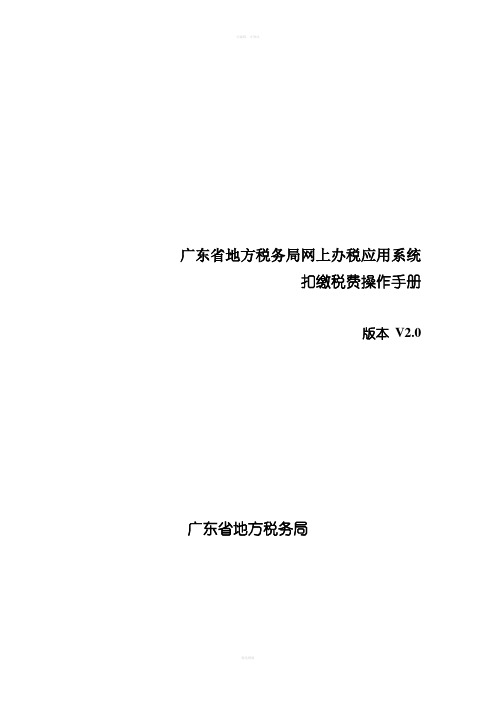
广东省地方税务局网上办税应用系统扣缴税费操作手册版本V2.0广东省地方税务局目录1. 扣缴税费 (3)1.1. 功能描述 (3)1.2. 操作步骤 (3)1.2.1. 实时扣缴 (3)1.2.2. 查询扣款 (4)1.扣缴税费1.1.功能描述扣缴税费,是指纳税人在申报完成之后,将税款缴入国库的过程, 纳税人必须完成扣缴税费操作,这样整个纳税申报过程才算完成。
本系统有两种扣缴税费方式:一、实时扣缴: 申报完成后,直接在提示页面进行实时扣缴操作;二、查询扣款: 通过“涉税查询”>>“未清缴税费情况(可实时扣税)”功能查询出申报未扣款的申报表,再进行扣款操作。
1.2.操作步骤1.2.1.实时扣缴(1)在提交申报后,系统提示申报成功,申报成功界面有2种情况1)非省直属企业,如下图所示2)省直属企业,同时申报了2个管理机关的税,系统将报表按管理机关分成2份报表,并生成相应的申报流水号,申报成功界面如下图所示:(2)在提示页面,点击,扣款成功后,点击按钮,系统将通过ETS 成功扣款,并给出扣款成功提示。
注意:如是省直属企业,同时对2个管理机关的税种进行了申报,扣款时,系统会一并扣除本次申报的税款。
(4)点击按钮,关闭退出。
【注意事项】:1.若申报完成,暂不扣款缴税,可稍后通过涉税查询中的“申报成功未扣款情况”查询,查询到本次申报,进入扣款缴税(详见涉税查询操作手册)。
2.在申报成功后,您可以在“涉税查询”功能页面的“申报情况查询”中查看打印,详见涉税查询的操作手册。
3.省直属企业,同时对2个管理机关的税种进行了申报,扣款时,系统会一并扣除本次申报的税款。
1.2.2.查询扣款(1)在涉税查询页面,点击“申报成功未扣款情况”,进入“申报成功未扣款情况查询结果”页面。
(2)在“申报成功未扣款情况查询结果”页面(如下图所示),点击申报后面扣款图标(3)通过上一步,进入申报成功与扣款提示界面(如下图所示)。
企业所得税网上申报简介

下载完成后去到文件 保存的文件夹中查找 所下载的文件并打开
财务报表可手工录入也可以导入(广 东省企业所得税申报系统V3.3、国家 税务总局电子软件、涉税通企业申报
软件)。
若表格格式一致可直 接导入财务软件数据
广东省 企业所得税 申报系统V3.3
导入财务软件数据后 生成申报数据
广东省 企业所得税 申报系统V3.3
一个表单一个验证码
提示:下载的表单请按 单位名称-年-月保存在固定文件夹。
❖ 财务报表主要包括:《利润表》(损益表)、 资产负债表和现金流量表,以上三种表格企 业务必建全建立好,日后申报表数据将与上 述三表内容对碰,否则将不能通过;尤其 《现金流量表》,没有建立该表的企业尽早 建立,即存在业务发生的,该表不能为零。
税款清缴 情况查询
❖ 五、财务报表网上申报流程
“网上拓展”功能
我要申报
认真阅读温馨提示并按要求完成相关软件 的配置。(安装adobe reader10.0以上版
本和取消迅雷对IE的默认下载等)
核对纳税人名 称等信息
企业所得税年度申报(A类) 企业所得税关联业务往来报告表
财务报表年度申报
下载电子表单
使用)
该财务报表申报成功, 可继续申报其它财务报表
申报查询
下载 需验证码
申报结果包括如下:成功、待处理、正在处理、处理失败、已作废。 若申报结果为处理失败或已作废请重新申报。
❖ 六、企业所得税年度申报表网上申报
❖ A类年报表 ❖ 关联企业申报表
❖ A类年报表网上申报流程
导入
❖ 关联企业申报表网上申报流程
选择 分二步
下载
导入
❖ 注:即使纳税人不存在关联关系的企业,以 及虽然存在关联关系的企业,但不存在关联 业务的发生,同样需要进行关联报表的报送 (即使全部数据为零),否则将视同申报不 成功。
广东省国家税务局网上办税

广东省国家税务局网上办税外资企业所得税申报操作手册目录1.网上申报 (3)外企所得税季度申报〔AA1〕 (3)外企所得税季度申报〔BB1〕 (6)2.网上缴税 (9)3.打印报表 (10)4.成果查询 (11)申报表查询 (11)缴款情况查询 (12)外资企业得所税申报操作手册1.网上申报多税种的在线申报。
该模块提供增值税〔小规模增值税、原油天然气增值税〕、个人所得税利息所得、外商投资企业和外国企业所得税〔A表、B表〕、企业所得税〔定额征收、定率征收〕、消费税的网上申报功能。
1.1外企所得税季度申报〔AA1〕1〕点击“申报征收〞菜单链接,可以进入申报界面。
系统自动带出可以进行申报的税种。
选择外资企业所得税季度申报-“进入申报〞。
2〕系统弹出对话框。
填写起止所属时期后,点击“进入申报〞按钮。
【所属时期填写说明】:1、“所属时期起〞应填为:某月、某季、某半年的开始一天;“所属时期止〞应填为:某月、某季、某半年的结束一天。
2、点击“进入申报〞按钮后,系统将对纳税人填写的“所属时期〞进行审核。
如果填写不合规定,那么不克不及通过系统审核。
3〕在纳税申报表中填写申报数据。
〔填写规那么与纸质报表完全不异〕填写完成后,点击“计算〞按钮,系统将自动计算税款。
【填表说明】:纳税人识别码:系统自动显示,不成点窜。
税款所属时期:步调〔2〕中由纳税人所填,此处不成点窜。
企业名称、地址、邮政编码、号码:系统自动显示,不成点窜。
业别、开始经营日期、企业性质:系统自动显示,不成点窜。
开始获利年度:可填写,非必需字段。
港澳台:必选,缺省为港资企业。
本季主营业务收入——帐载金额:可填写。
本季主营业务收入——企业依法申报金额:可填写。
本季利润〔吃亏〕额——帐载金额:可填写。
本季利润〔吃亏〕额——企业依法申报金额:可填写。
按规定可弥补的以前季度吃亏额:系统自动带出,不成点窜。
按规定可弥补的以前年度吃亏额:系统自动带出,不成点窜。
本季度应纳税所得额:系统计算得出,不成点窜。
- 1、下载文档前请自行甄别文档内容的完整性,平台不提供额外的编辑、内容补充、找答案等附加服务。
- 2、"仅部分预览"的文档,不可在线预览部分如存在完整性等问题,可反馈申请退款(可完整预览的文档不适用该条件!)。
- 3、如文档侵犯您的权益,请联系客服反馈,我们会尽快为您处理(人工客服工作时间:9:00-18:30)。
7
然后选择会计制度类型,选择“企业会计准则”的企业,下载页面如图 ,
8
逐张下载,逐张申报提交。与年报不同的是2019版所有者权益变动 表无需报送。选择(小)会计制度的企业的企业,则下载2019版财 务报表。
9
点击“下载电子表单”,提示保存,然后打开 。 点击导入或手工录入数据。
10
未开通GDCA的用户,直接输入用户名和密码,点击“提交”按钮;开通 GDCA的用户,点击纳税人数字签名,如不能顺利提交,也可直接输 入用户密码,点击“提交”按钮。
1
一、企业所得税月(季)度网上 申报系统---登录
• 登录广东省国税局网上办税大厅 网址 ( ) 注:推荐使用IE浏览器。 • 通过“普通登录”或“证书登录”进行 登录 • 点击 “网上拓展” →进入离线申报电子 表单下载页面 • 点击 “我要申报”,选择相应的功能进 行申报 2
第一步,直接登陆广东省国税局 网上办税大厅网站.
3
输入随机验证码,继续登录。
4
双击“网上拓展”模块。
5
进入网上申报界面。在红框内下载Adobe Reader 10.1.0,官方软件(免费)。这是网络申报的前提,没 有该软件,是无法下载申税人,应按顺序申 报“财务报表--企业所得税月(季度)申报表(A类)”, 首先,点击“财务报表”,进入财务报表申报界面,如 下图:
11
提交后如果出现版本校验异常的提示(如下图),点击确定 按钮,然后再在弹出的“提交已取消”对话框中点 “确定”按钮:
12
并按下述方法处理:点击Adboe Reader菜单栏“编辑”“首选
项”
13
在“首选项”界面选择左边的“安全性(增强)”去掉“启动增强的安全性” 复选框前面的勾
14
或者点击信任按钮,选择总是信任此文档,然后保存并 覆盖原来的文档,此方法每次提交不同的表单均要操作 一次。这两类问题可以咨询对网络较为熟悉的人士。
27
分支机构纳税人,只需填写预缴申报表的28、31、32行(如图), 纳税人应该根据总机构出具的由总机构主管税务机关盖章的《分配 表》对应行次数据,填写相关行次,保存后提交即可。
28
报表提交成功后,大约10分钟左右,可点击离线申报系统首页的“申报查 询”菜单项,选择查询条件,点击查询按钮,查询申报处理结果。
18
点击“我要申报”,进入表单下载页面,如图
19
纳税人必须检查上属期的季度申报,否则提示错误如图:
20
点击“下载申报表”,保存并打开报表,如图。“实际已预 缴所得税额”取自系统后台,检查该数据是否有误。
然后录入数据,提交即可,提交方法同财务报表。
21
对于B类纳税人,其财务报表报送与A类一样, B类纳税人季报操作如下:点击“我要申报”“企业所得 税月(季度)申报”,进入季度申报界面,如下图
29
处理结果有四种业务状态:待处理、正在处理、成功、
失败
:
• 1、待处理:报表已提交成功,系统还没开始处理,可 稍后查询处理结果。 • 2、正在处理:系统正在对申报数据进行处理,可稍后 查询处理结果。 • 3、成功:申报数据已处理成功,可点击“下载”链接, 输入验证码后将处理成功的静态表单下载到本地保存。 4、失败:可点击“失败”超链接查看具体失败原因, 纳税人可能要根据情况到前台协助办理相应业务。
企业所得税网上月(季)度申报系统 操作方法
• 从2019年7月1日起,省局将关闭旧 版企业所得税网上季度申报端口,将网 上年报和季报系统进行整合,统一以 “网上拓展”模块为入口(旧版季报从 “申报征收”进入)。请登录网上办税 大厅,登录后点击 右上角功能菜单的【网上拓展】即可进 入新版企业所得税申报模块。 操作方法 和年度申报系统基本一致。
22
点击“我要申报”,进入表单下载页面,如图
23
需要注意的是,对于上季度按A类企业申报的纳税人,本季度改 为B类申报的,不能进行网报,应到前台进行申报。 输入验证码,点击“下载申报表”,按提示保存后,打开报表,如 图:
24
核对申报表第5行“税务机关核定应税所得率”、12行“已预缴所得 税额”是否正确,若有此两项有误应尽快联系主管税务机关。 接着填写报表,核对无误后,输入密码或进行数字签名并提交。
15
再次点击提交,页面右下角出现提交数据进程,如图:
16
。
• 提交过程中,系统会对数据进行再次校 验,校验通过后会出现提示,至此财务 报表申报数据提交工作已完成,大概10 分钟左右可到查询页面查询申报处理结 果。
17
提交财务报表后,点击“我要申报”“企业所得税月 (季度)申报”,进入季度申报界面,如下图:
30
成功进行企业所得税季度网上申报后,返回网上办税大 厅首页,进入【申报征收】,点击“网上缴税”功能, 按提示完成税款缴纳,如下图:
31
25
。总分机构的预缴申报
• 总机构纳税人和就地预缴的分支机构机 构纳税人均可以进行网上申报,报送财 务报表和下载表单方法可参照查账征收 纳税人(A类) 。下面就总、分机构纳 税人的操作要点说明如下:
26
总机构纳税人季度预缴申报表表单分为主表、附表,其中主表需要填写 1~17行、26~30行,附表为《中华人民共和国企业所得税汇总纳 税分支机构所得税分配表》(下称“《分配表》”),如图
